Kako popraviti ulaz koji nije podržana pogreška

- 1567
- 21
- Cameron Satterfield
Ponekad, prilikom pokretanja sustava ili neke resurse intenzivne i stare igre, umjesto uobičajene slike, odjednom se pojavljuje crni ekran sa sivim kuracom, na kojem je napisan: unos nije podržan. T.e., Jasne vam da je nemoguće nastaviti s radom, jer monitor ne može pokazati sliku. Ipak, bez obzira koliko zastrašujući crni prozor ne izgleda - nije kobno, postoje načini da se riješite ove pogreške.

Unos pogreške nije podržan.
Zašto se ne podržava ulaz
Ako ste već sumnjali u kvar - uzalud - uzalud: Problem je prilično leže u vozačima, netočno podešavanje ili pokušaj reprodukcije vaših zahtjeva za rad video kartice. Ulaz nije podržan može se pojaviti na monitorima bilo koje tvrtke: acer, asus, lenovo, itd. P. Algoritam korekcije pogreške bit će približno isti za sve. Pojava sivog kuraca s natpisom o prekidu ulazne podrške znači da na ekranu nije moguće prikazati sliku i istovremeno u skladu s uvjetima razlučivosti, omjerom stranaka, kvalitete itd. D. To znači da ništa nećete vidjeti dok ne pokušate poboljšati situaciju i ne možete dobiti pristup običnim računalnim funkcijama.
Kako popraviti pogrešku
Prije svega, provjerite jeste li pritisnuli bilo koji gumb na monitoru s nizom parametara koji su dodatno spriječili sliku slike. To se posebno odnosi na stacionarne računala. Uklonite sve postavke korisnika odabirom nečega poput "automatskog" ili "standarda", prebacivanjem tipki na samom monitoru (oni mogu biti sa strane ili s dna, na primjer, za BQ).
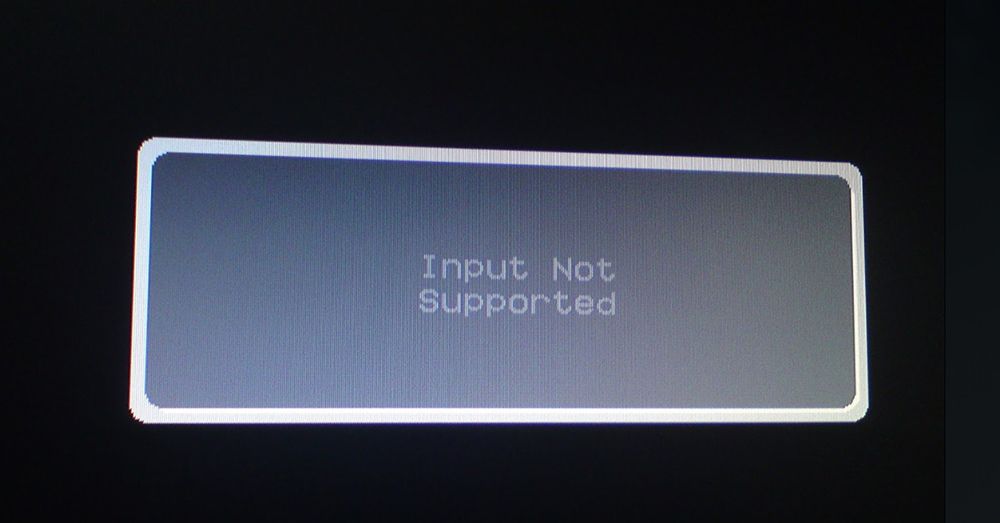
Ulaz nije podržan prilikom uključivanja računala
Ako vas je pogreška ugasila kad uključite računalo kako biste vizualizirali radnu površinu i dobili priliku da nešto ispravite, morate ući u "siguran način" (ponovno pokrenuti i pritisnuti F8 ili drugu tipku navedenu u vašoj verziji BSVV -a).
Uklanjanje video prigona
- Sada kliknite Win+R i napišite u redak koji se pojavljuje: "Devmgmt.MSC "(bez citata), kliknite U redu.
- Pogledajte instalirani grafički adapter i kliknite na IT PKM, proširite "Svojstva".
- Ovdje nas zanima kartica posvećena vozačima.
- Odaberite opciju deinstalacije i složite se s radnjom.
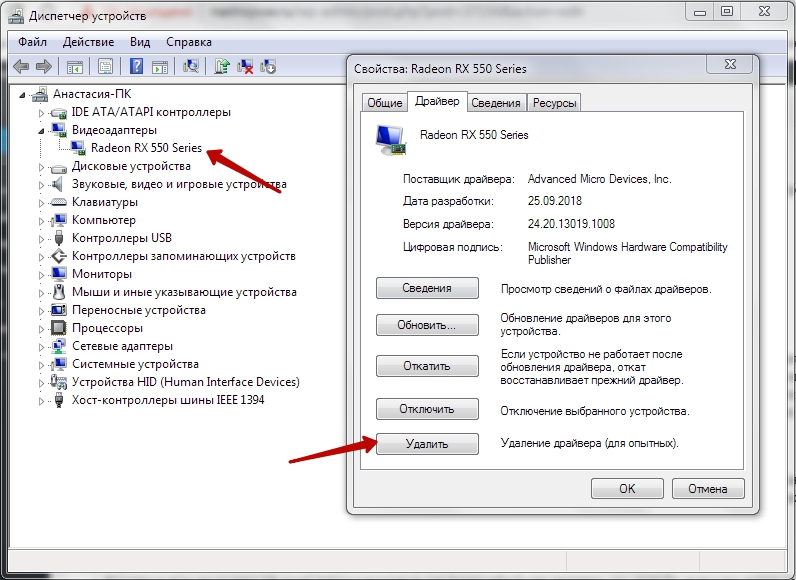
Dakle, ako ulaz nije podržana pogreška bila posljedica čudnog ponašanja vozača, što se često događa, ništa drugo neće morati učiniti - nakon ponovnog pokretanja OS -a, slika će se obnoviti. Tako da nije ostalo ništa od starih i oštećenih datoteka, morate ukloniti dodatni softver koji je instaliran s vozačima - u pravilu su to medijski igrači. Na općem popisu programa teško ih je pronaći, ali za to postoje posebne aplikacije, poput alata za deinstaliranje. Nakon uklanjanja, sustav morate ponovno pokrenuti kao i obično i provjeriti rezultat. Sam sustav će ponovo instalirati upravljačke programe.
Postavljanje izlaza slike
Ljudi koji su strastveni prema igrama često postavljaju razne postavke rezolucije zaslona kako bi poboljšali kvalitetu prikaza igara u kojima je sastav izgrađen u prvoj osobi. Navedena pogreška može se pojaviti prilikom promjene monitora ili odmah nakon primjene novih parametara.
- Razgovarajmo o tome kako to popraviti i eliminirati posljedice netočnog postavljanja.
- Kliknite na bilo koje besplatno mjesto "Desktop" PKM i odaberite Postavku zaslona.
- Vratite klizač na mjesto gdje postoji natpis: "Preporučeno".
- Naprednu postavku pronalazimo u istom prozoru i postavljamo za ekranu Osvježenje. Specifični monitor).
Ulaz nije podržan prilikom pokretanja igre
Ponekad se ulaz nije podržan izravno pojavljuje kada se igra pokrene. Činjenica je da svaka verzija sustava Windows ima paket API -ja za rad sa složenom multimedijom igre, i mogla bi biti zastarjela. U ovom slučaju pokušajte sljedeće:
- Idite na web stranicu Microsoft i pronađite paket ažuriranja za DirectX.
- Preuzmite i instalirajte.
- Ponovno učitajte računalo i ponovo pokrenite igru.
Također se događa da raspodjele igara sadrže datoteke koje sami mijenjaju rezoluciju zaslona kako žele. Da biste vratili postavke u standardno stanje, slijedite sljedeći postupak:
- Kliknite "Ovo računalo" - "Disk C".
- Dalje "Korisnici" - "Korisničko ime" - mapa s nazivom igre - datoteka pod nazivom zaslon.Txt.
- Okrenite prozor i pronađite vrijednosti širine i visine, a zatim postavite preporučenu za svoj monitor.

